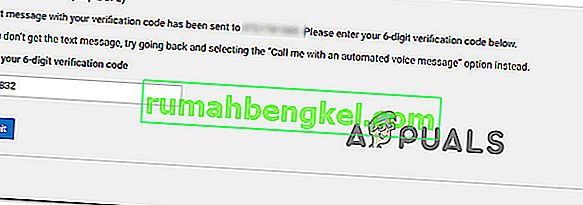היו דיווחים רבים על משתמשי YouTube שנתקלו בשגיאה 'בקשה לא חוקית, אימות פג תוקף' כאשר הם מנסים לפרסם סרטון (או יותר) בפלטפורמת שיתוף הווידאו. בדרך כלל מדווחים כי הבעיה מתרחשת כאשר המשתמש מנסה לפרסם אותם על ידי הפיכת הסרטון לציבורי.

מה גורם לנושא 'בקשה לא חוקית, תוקף האימות פג'?
חקרנו הודעת שגיאה מסוימת זו על ידי בחינת דוחות משתמשים שונים ואסטרטגיות התיקון המשמשות בדרך כלל לפתרון בעיה מסוימת זו. ממה שאספנו, ישנם מספר תרחישים נפוצים שידועים כגורמים לשגיאה מסוימת זו:
- פסק זמן לחשבון - בדרך כלל מדווחים שזה קורה במקרים שבהם הסרטון לוקח הרבה זמן להעלות אותו. אם אתה נשאר בטל זמן רב לאחר השלמת ההעלאה, חשבונך יתפוגג אוטומטית ואתה תנותק אוטומטית. במקרה זה, לחיצה על כפתור הרענון בדפדפן שלך תאפשר לך להיכנס שוב ולסיים את תהליך פרסום הסרטון.
- משתמש נכנס לחשבון אחר בזמן העלאת הסרטון - סיבה נפוצה נוספת שידועה כגורמת לשגיאה מסוימת זו היא אם המשתמשים פותחים כרטיסייה אחרת (או דפדפן אחר) ומתנתקים מ- YouTube לחשבון Youtube אחר.
- סיומת גורמת לבעיה - Download Helper ו- Down Them כולם שני הרחבות שידועים כגורמים לשגיאה מסוימת זו גם ב- Chrome וגם ב- Firefox. במקרה זה, הפיתרון הוא להשבית או להסיר את ההתקנה מהסיומת מהדפדפן.
- חשבון YouToube אינו מאומת - יש לנו מקרים מאושרים שבהם תהליך העלאת הסרטון הצליח רק לאחר שהחשבון אומת באמצעות מספר טלפון.
שיטה 1: רענון הדף
אם לקח לסרטון זמן רב להעלות על שרתי Youtube, רוב הסיכויים שהיית מחובר (או פג הזמן הקצוב) בגלל חוסר פעילות. אם זה נכון, יהיה עליך לרענן את הדפדפן ולהיכנס שוב בכדי להיפטר מהודעת השגיאה.

לאחר שתכניס מחדש את האישורים שלך והתחבר שוב לחשבון YouTube שלך, חזור לדף שהציג בעבר את השגיאה 'בקשה לא חוקית, תוקף האימות פג' ובדוק אם אתה מסוגל כעת להפוך את הסרטון לציבורי על מנת לפרסם אותו.
אם אתה עדיין נתקל באותה הודעת שגיאה בעת ניסיון לפרסם, עבור למטה לשיטה הבאה למטה.
שיטה 2: אל תיכנס לחשבון Youtube אחר בזמן ההעלאה
כפי שכמה משתמשים דיווחו, בעיה מסוימת זו יכולה להתרחש גם אם נכנסת לחשבון Google אחר מאותו מחשב בזמן שהווידאו הועלה.
למרות שלא הצלחנו למצוא הסבר רשמי בנושא זה, משתמשים משערים כי התנהגות זו היא ככל הנראה מנגנון אבטחה של Youtube להגנה מפני התעללות.
כפי שניתן לצפות, הפתרון הוא פשוט למדי במקרה זה. יהיה עליך להעלות שוב את הסרטון ולוודא שאתה לא מתחבר לחשבון Google אחר בזמן העלאת הסרטון.
הערה: יש לזכור שכניסה לחשבון Youtube אחר מכרטיסיית גלישה בסתר או מדפדפן אחר תייצר את אותה שגיאה מכיוון שגוגל עדיין תראה את אותה ה- IP.
אם שיטה זו לא פתרה את הבעיה או שהיא לא ישימה, עבור למטה לשיטה הבאה להלן.
שיטה 3: הסרת התקנות של הרחבות הורדות (אם רלוונטי)
כפי שדווחו רבים מהמשתמשים, ישנם מספר הרחבות של תוספי דפדפן העלולים לגרום לשגיאה 'בקשה לא חוקית, תוקף האימות פג' . ב- Download Helper וידאו ו- אותם כל שני תוספים המקושרים לרוב עם ההופעה של סוגיה זו.
עוזר להורדת וידאו הוא ללא ספק האשם הגדול / הרחבה הגדול ביותר שאושר כי הוא גורם לשגיאה מסוימת זו. להלן מדריך מהיר כיצד להשבית את התוסף ב- Chrome וב- Firefox. אנא עקוב אחר ההנחיות החלות על הדפדפן שבו אתה משתמש:
גוגל כרום
- פתח את Google Chrome ועבור אל כלים נוספים> תוספים לפתיחת כרטיסיית התוספים.
- בתוך הכרטיסייה סיומת , גלול מטה לתוסף עוזר להורדת וידאו ולחץ על הסר.
- אשר את הסרת ההתקנה של התוסף על ידי לחיצה על כפתור הסר פעם נוספת.

Mozilla Firefox
- פתח את Firefox, לחץ על כפתור הפעולה (בפינה השמאלית העליונה) ובחר תוספות מהרשימה.
- בתוך הכרטיסייה הרחבה , לחץ על הלחצן הסר המשויך לעוזר הורדת וידאו כדי להסיר את התוסף.

אם שיטה זו לא הייתה רלוונטית לתרחיש הספציפי שלך, עבור למטה לשיטה הבאה למטה.
שיטה 4: אימות חשבונך
חלק מהמשתמשים המושפעים דיווחו כי הבעיה כבר לא התרחשה לאחר שהם אימתו את חשבונם. כפי שמתברר, העלאת סרטונים עלולה להיכשל עם השגיאה 'בקשה לא חוקית, אימות פג תוקפה' אם יש צורך באימות נוסף של החשבון.
להלן מדריך מהיר לאימות חשבון YouTube שלך:
- בקר בקישור זה ( כאן) כדי להתחיל באימות חשבון. אם אינך מחובר לחשבון Google שלך , תתבקש לעשות זאת.
- בחר את המדינה שלך ואת שיטת האימות (טקסט או הודעה קולית).

- הזן את מספר הטלפון שלך שבו ברצונך לקבל את קוד האימות ולחץ על שלח .
- לאחר שתקבל את קוד האימות, הזן אותו לתיבת אימות החשבון ולחץ על שלח שוב.
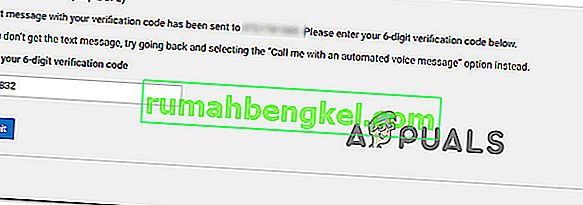
- לאחר שתקבל את הודעת ההצלחה שאמרה לך שחשבון YouTube אומת, צור מחדש את התהליך שהפעיל בעבר את השגיאה 'בקשה לא חוקית, אימות פג' .